Introduzione
In questo documento viene descritto il processo di conversione di un server Business Edition 7000 configurato con un volume RAID 5 (Redundant Array of Independent Disks) a 12 dischi in due volumi RAID 5 a 6 dischi.
Problema
Alcuni server Cisco Business Edition 7000 (BE7K) prodotti prima di agosto del 2014 sono stati forniti in fabbrica con un'unica unità virtuale RAID 5 da 12 dischi. La documentazione relativa alle comunicazioni unificate (UC) su Unified Computing System (UCS) specifica che il server e la configurazione di riferimento testata (TRC) (C240 M3 SFF TRC2) equivalente utilizzano due unità virtuali RAID 5 di 6 dischi ciascuno.
Se si modifica la configurazione dell'array su UCS C240M3, vengono cancellati tutti i dati sui dischi riconfigurati. Ciò significa che ESXi deve essere reinstallato e che per completare la migrazione è necessario riapplicare le licenze ESXi, riconfigurare ESXi e ripristinare le macchine virtuali (VM).
È facile identificare quando BE7K ha una configurazione errata del disco virtuale. Nel client vSphere, selezionare Home > Inventory > Inventory (Home > Inventario > Inventario). Selezionare il server BE7K a sinistra, quindi la scheda Configurazione. Infine, selezionare Storage e assicurarsi che Datastore sia selezionato.
Questo è l'aspetto dell'archivio dati per un BE7K con un singolo disco virtuale RAID5 a 12 dischi del client vSphere.

Nota: L'archivio dati su disco locale ha una capacità di 2,99 TB.
Questo è l'aspetto di un BE7K quando configurato correttamente con due dischi virtuali RAID 5 a 6 dischi.
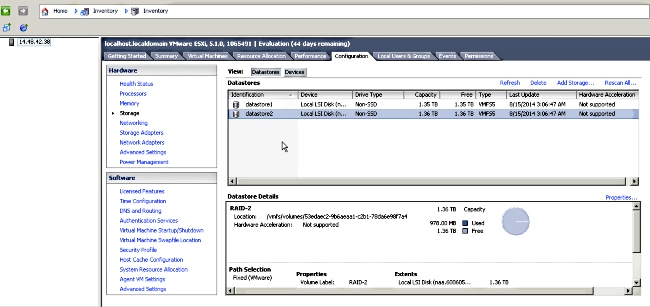
Nota: I due archivi di dati su disco locali dispongono ciascuno di 1,35 TB di spazio.
Soluzione
Per rendere questo processo il più semplice possibile, completare i seguenti passaggi:
- Eseguire backup a livello di applicazione di tutte le VM eseguite su BE7K.
- Eseguire il backup della configurazione ESXi e delle licenze. (per ulteriori informazioni, fare riferimento all'articolo Backup e ripristino della configurazione ESXi utilizzando l'interfaccia della riga di comando vSphere e vSphere PowerCLI (2042141).)
- Spostare tutte le VM dall'archivio dati locale. Esistono due modi per raggiungere questo obiettivo:
- vMotion delle VM su un altro host e un altro archivio dati.
- Arrestare le VM in modo corretto e copiare tutto il contenuto dell'archivio dati locale in una posizione di storage esterna.
- Riavviare BE7K e riconfigurare l'array RAID con due dischi logici RAID 5 a 6 dischi.
- Reinstallare ESXi:
- Spostare tutte le VM sul BE7K e avviarle di nuovo.
Istruzioni dettagliate
Backup a livello di applicazione delle VM
Seguire le istruzioni nella documentazione Cisco.com per l'applicazione UC per eseguire un backup e salvarlo in un luogo sicuro. Per le applicazioni che utilizzano il sistema di ripristino di emergenza (DRS), il server FTP Secure Shell (SFTP) non deve essere ospitato sul BE7K per ovvie ragioni.
Backup della configurazione e della licenza ESXi
Fare riferimento a questi due articoli della Knowledge Base di VMware per accedere alla CLI di vSphere ed eseguire un backup.
Di seguito è riportato un esempio di come utilizzare la shell ESXi per eseguire il backup della configurazione.
~ # vim-cmd hostsvc/firmware/sync_config
~ # vim-cmd hostsvc/firmware/backup_config
Bundle can be downloaded at : http://*/downloads/
configBundle-RTP-CUCM-BE7K-1.cisco.com.tgz
Per questo esempio, è possibile scaricare l'archivio di backup da https://rtp-cucm-be7k-1.cisco.com/downloads/configBundle-RTP-CUCM-BE7K-1.cisco.com.tgz.
Il contenuto di questo pacchetto include il file license.cfg. Ciò conferma che l'operazione di backup e ripristino di ESXi include licenze.
Spostamento delle VM dall'archivio dati locale
Se il BE7K fa parte di una distribuzione di VCenter, le VM devono essere migrate nello storage condiviso in modo che possano essere eseguite su un host alternativo mentre il BE7K è in manutenzione. Se non è disponibile uno storage condiviso, il processo è descritto di seguito:
- Spegnere e spegnere correttamente tutte le VM sulla BE7K.
- Usare il client vSphere per copiare tutti i file dell'archivio dati BE7K in una posizione alternativa.
Se non è disponibile un percorso di archiviazione alternativo per archiviare le VM e altri contenuti nell'archivio dati BE7K, aprire una richiesta di assistenza (SR) del Cisco Technical Assistance Center (TAC) in modo da poter esplorare altre opzioni. Fare riferimento a questo documento quando si apre una richiesta TAC SR per questo problema.
Riconfigurare l'array
Seguire la procedura descritta in Cisco Collaboration on Virtual Servers per riconfigurare l'array per due dischi logici RAID5 a 6 dischi. Se si utilizzano dischi rigidi aggiuntivi (HDD) in BE7K per il backup, fare attenzione a non eliminare il gruppo di dischi RAID 0 o selezionare Nuova configurazione nella configurazione guidata della GUI di preavvio.
Reinstallare e riconfigurare ESXi
- Seguire i passaggi in Informazioni sull'installazione e l'installazione di vSphere se non si ha familiarità con le modalità di installazione di ESXi.
- Se è stato eseguito il backup della configurazione ESXi, seguire le istruzioni riportate in Backup e ripristino della configurazione ESXi utilizzando l'interfaccia della riga di comando vSphere e vSphere PowerCLI (2042141) per ripristinare il backup.
- Poiché il programma di installazione di ESXi non crea ulteriori archivi dati, è necessario utilizzare il client vSphere per aggiungere il secondo disco virtuale da 1,35 TB a ESXi come volume VMFS (Virtual Machine File System).
- Andare alla configurazione di storage e fare clic sul collegamento Aggiungi storage.
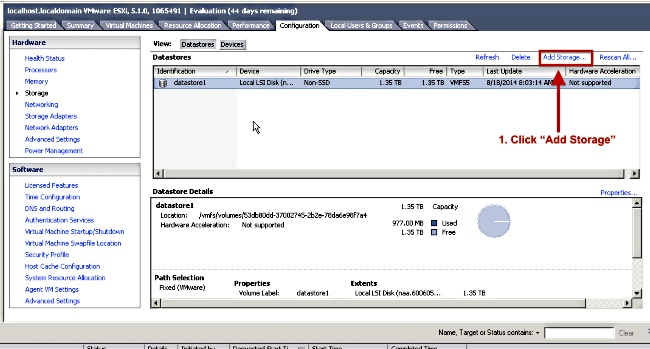
- Nell'Aggiunta guidata spazio di archiviazione effettuare le seguenti selezioni:
- Selezionare Disk/Lun per il tipo di storage.
- Se sono disponibili più opzioni, selezionare il disco con una capacità di 1,36 TB.
- Selezionare le impostazioni predefinite per il resto della procedura guidata finché non viene richiesto di fornire un nome per l'archivio dati.
Una volta completati, saranno disponibili due datastore da 1,3 TB.
Spostamento delle VM nell'archivio dati locale
Questo passaggio è semplicemente l'inverso del metodo utilizzato per copiare le VM dal vecchio archivio dati.
Se si utilizza vCenter per eseguire la migrazione delle VM dallo storage condiviso al BE7K, le VM possono essere accese immediatamente dopo la migrazione. Se si copiano manualmente i file nell'archivio dati, è necessario utilizzare il client vSphere per importare nuovamente le VM in ESXi prima che possano essere accese.
Se si è utilizzato il browser del datastore vSphere per spostare i file, è probabile che venga visualizzato un messaggio simile a quello visualizzato quando si importano nuovamente le VM in ESXi. Selezionare se la VM è stata spostata o copiata (in base alle esigenze) e fare clic su OK per procedere.

Nota: Poiché questo processo ha ridotto le dimensioni dell'archivio dati precedente da 2,99 TB a due volumi separati da 1,39 TB, è possibile che i file copiati dal BE7K non possano essere contenuti in un unico archivio dati. In questo caso, è necessario distribuire le VM tra i due archivi dati e assicurarsi di lasciare molto spazio libero su entrambi.

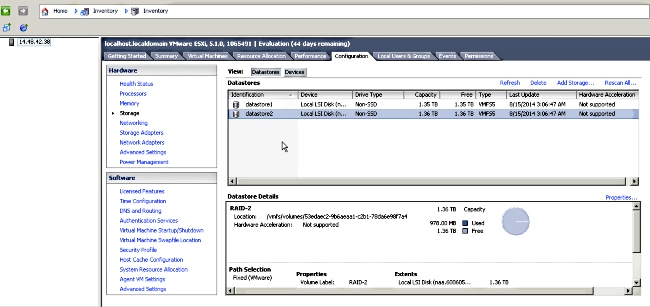
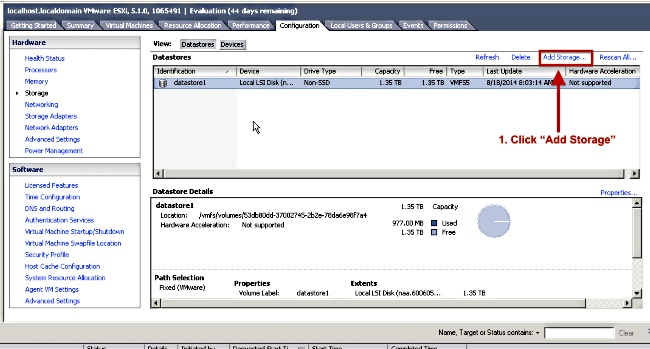

 Feedback
Feedback